In questi ultimi mesi sono proliferati i servizi che, basandosi sulla intelligenza artificiale, ci consentono di creare musica originale anche senza conoscere il pentagramma. Ricordo tra gli altri Beatoven, BeatBot e Mubert.
In questo articolo vedremo un altro servizio di questo genere che però ha la particolarità di permettere agli utenti di registrare sul momento la propria voce o in subordine di caricare un file audio con la parte vocale del brano generato.
Si può usare anche con un piano gratuito ma, come accade in questi casi, le funzionalità più evolute vengono lasciate come esclusiva dei piani a pagamento. È comunque un valido strumento per chi ama e per chi lavora nella musica.
Per utilizzare Boomy anche nella sua versione gratuita occorre registrarci. Dopo aver aperto la pagina linkata si va quindi su Sign Up in alto a destra. Si vedrà una schermata con i campi per creare un account con email e password o alternativamente per loggarci con le credenziali di Apple, Google o Facebook. Dopo aver creato l'account riceveremo una email con un link su cui cliccare per la sua verifica. Si potrà quindi loggarci nella Home.
Ho pubblicato sul mio Canale Youtube un tutorial per creare musica originale cantata con la AI di Boomy.
Si clicca sul pulsante Create Your Song per creare la nostra prima canzone su Boomy. Con un account gratuito si possono creare e editare canzoni con un massimo di 25 brani salvati nell'account e con una pubblicazione al massimo di tre brani. Non è previsto il download delle canzoni create e il loro utilizzo a fini commerciali.
Con l'abbonamento Creator da 9,99$ al mese si possono scaricare 10 brani al mese in MP3. Infine con il piano PRO da 29,99$ al mese si possono salvare 25 brani al mese in WAV e usarli per fini commerciali.

Dopo aver cliccato sul pulsante Create Your Song dovremo scegliere lo stile della canzone e potremo anche ascoltare un'anteprima dello stesso stile. Si clicca su Preview per la riproduzione e sulla freccia per proseguire.
Gli stili disponibili sono i seguenti: Electronic Dance, Rap Beats, Lo-Fi, Global Groove, Relaxing Meditation e Custom. Per ogni stile è mostrata una breve spiegazione sul suo significato e i suoi riferimenti.

Per ciascuno stile poi si visualizzeranno dei sotto-stili più dettagliati. Per esempio nello stile Global Groove poi si può selezionare Reggaeton, Reggae, Ska, Latin, Trap, Afrobeat e Jazz. In Custom ci sono anche più opzioni in cui scegliere. Si può sempre selezionare uno stile ma si possono scegliere anche strumenti, percussioni, missaggio e effetti sonori. Più in basso ci sono anche i cursori per il BPM e per la densità di basso, corde e percussioni.
Si va su Create Song e si attende la fine del processo di creazione da parte della AI, secondo le nostre indicazioni.

Si può andare su Next quindi su Try Again per creare un altro brano con gli stessi input. Può essere ascoltato e si può editare cliccando sulle icone delle matite. Si può dare un nome al brano e indicarne l'autore.
Con la matita di Rewrite si possono cambiare i parametri per la creazione del brano. Con Rearrange si può modificare il suo arrangiamento trascinando le sezioni, copiandole o eliminandole.Con Instruments and Sound si possono modificare le impostazioni scelte. Per ogni cambiamento si aprirà una finestra in cui andare su Save Changes per applicare le modifiche. Dopo ogni salvataggio ci sarò una rielaborazione della canzone.
Andando su +Add Vocal potremo registrare un audio con il microfono o caricare un file WAV dal computer.
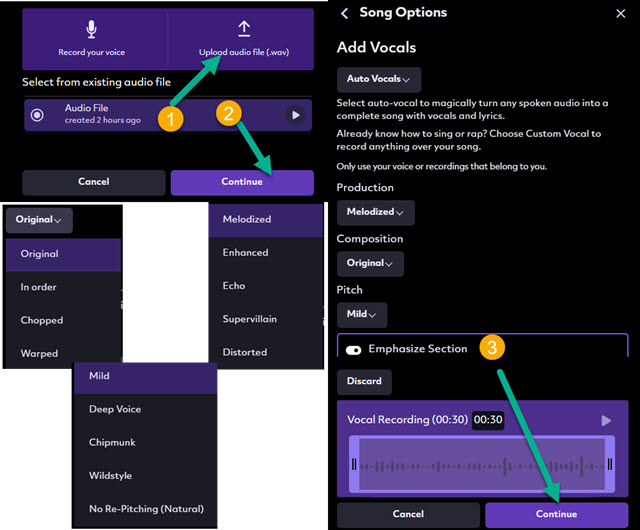
Si va su Continue e si impostano le preferenze riguardo a Produzione, Composizione e Tono. Si può ascoltare il nostro audio quindi si va su Continue per la elaborazione, con l'audio che verrà sovrapposto alla musica dalla AI.
Alla fine del processo si riproduce il brano. Lo potremo accettare o rifiutare andando su Reject auto-vocal.
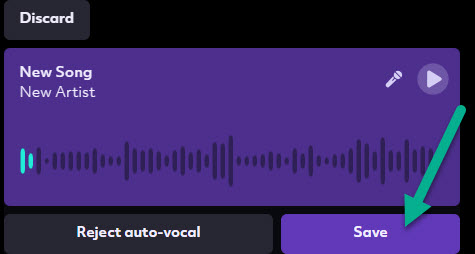
In caso positivo si va su Save. La nostra canzone andrà quindi a aggiungersi alla Library. Passandoci sopra con il cursore visualizzeremo il pulsante della matita per editarla e i tre puntini per aprire il menù con tutte le opzioni.
Se però si clicca su Download con un account gratuito, ci verrà chiesto un upgrade perché non è consentito.

Sono invece possibili la condivisione sui social (Facebook, Twitter, WhatsApp, ecc), la pubblicazione (Release) e l'archiviazione. Si può comunque avere la canzone nel computer registrandola durante la sua riproduzione con un programma di qualità come Audacity ma anche come Ashampoo Audio Recorder Free.



Nessun commento :
Posta un commento
Non inserire link cliccabili altrimenti il commento verrà eliminato. Metti la spunta a Inviami notifiche per essere avvertito via email di nuovi commenti.
Info sulla Privacy